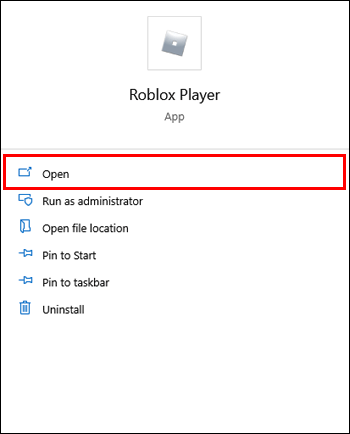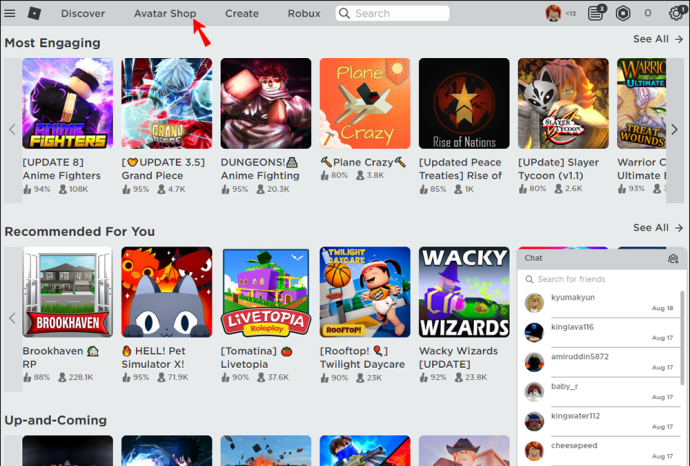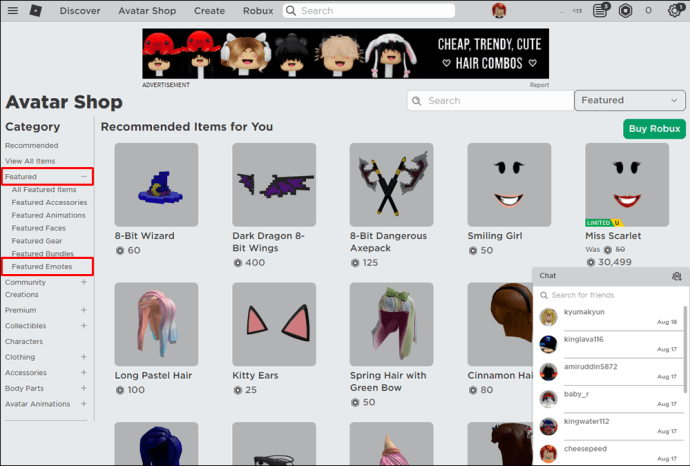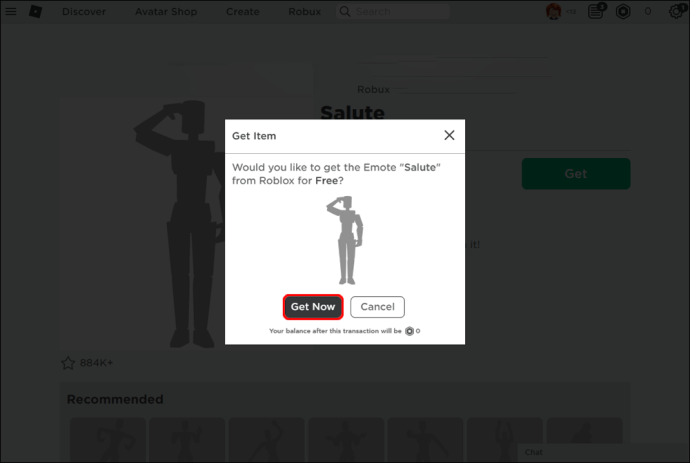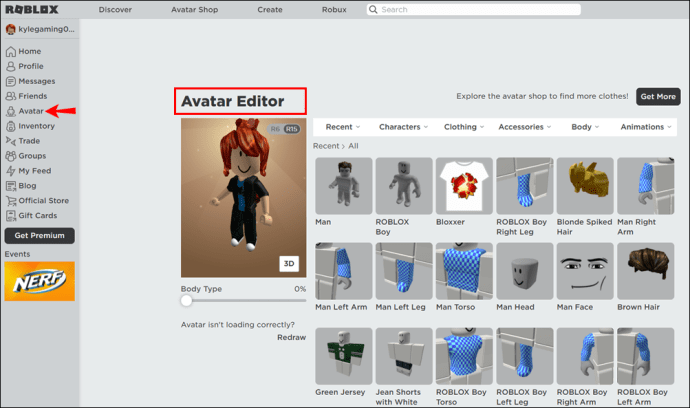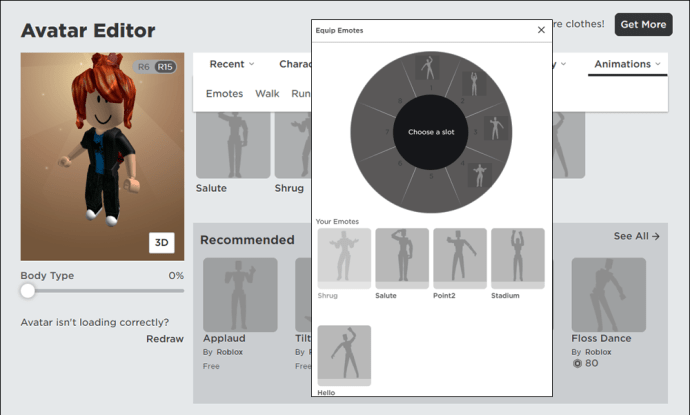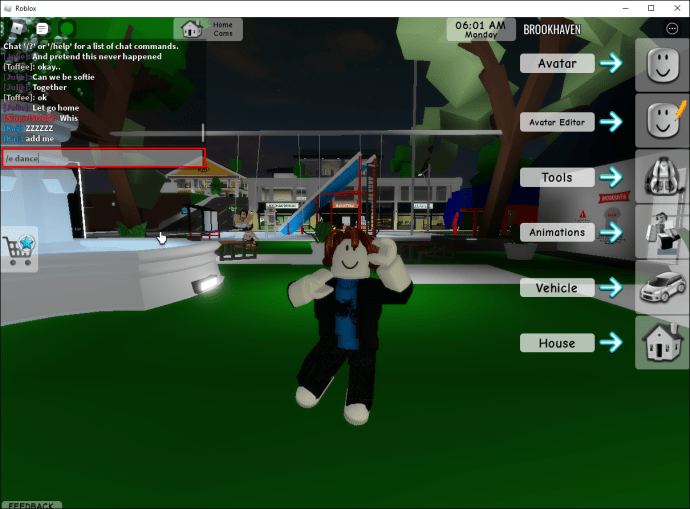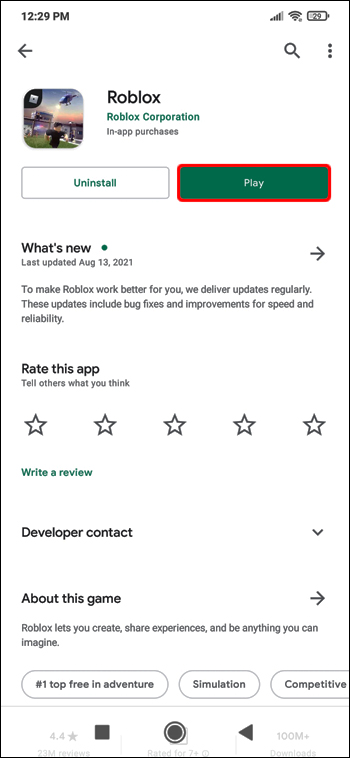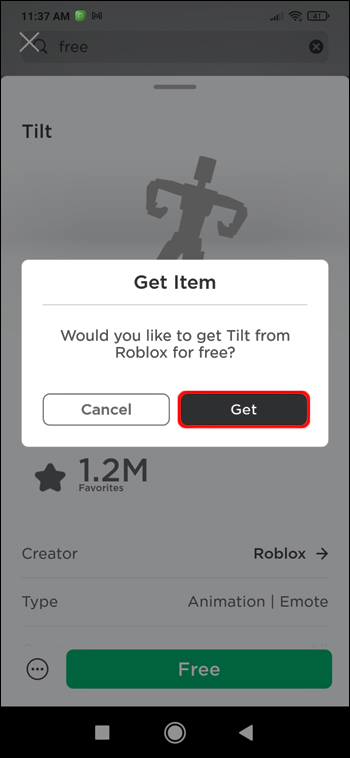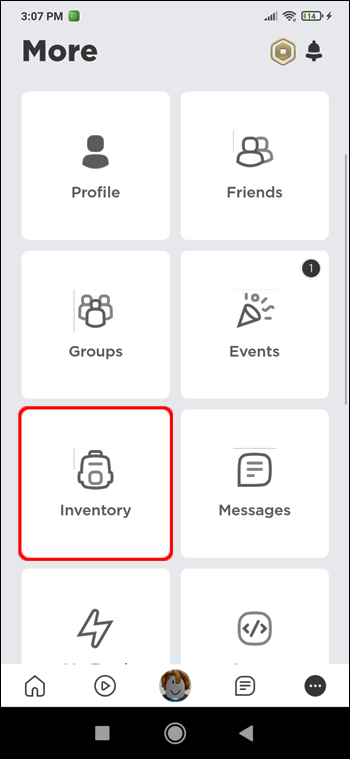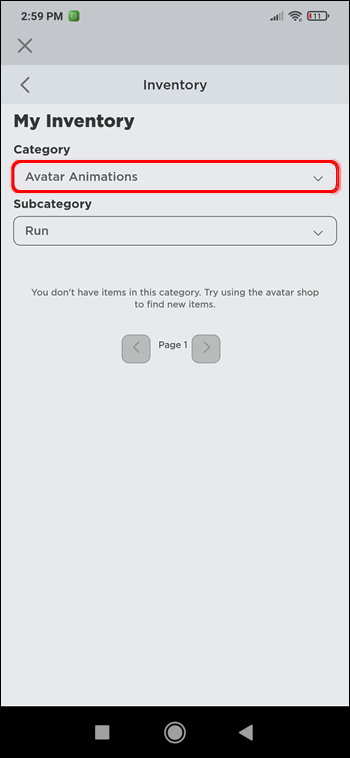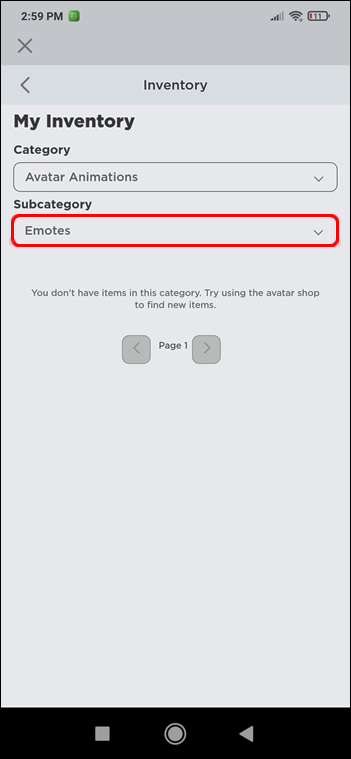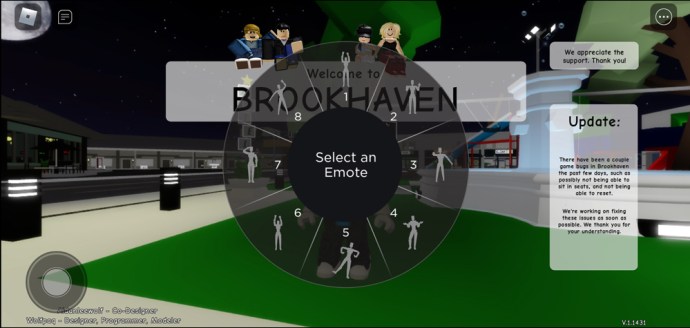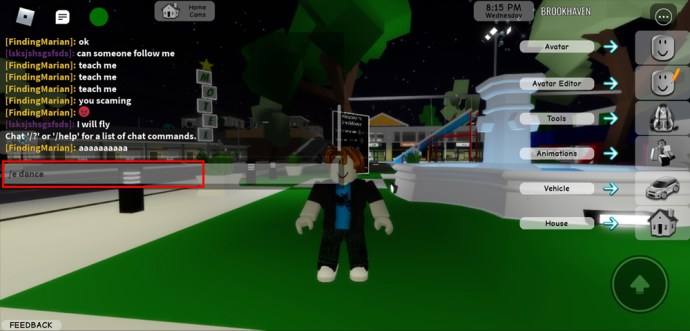Come usare le emote in Roblox
Le emote Roblox ti consentono di esprimere come ti senti e comunicare con i tuoi compagni di gioco durante il gioco. Ci sono molte animazioni disponibili, da quelle che mostrano eccitazione alla tristezza, tutte progettate per aggiungere un elemento umano al tuo gameplay.

Se vuoi sapere come usare le emote Roblox, te lo mostreremo in questo articolo. Tratteremo come configurare e utilizzare le emoticon Roblox sul tuo computer o dispositivo mobile e come scaricare emoticon gratuite. E le nostre FAQ includono cosa fare se l'icona dell'emoticon non viene visualizzata in un gioco.
Come usare le emote in Roblox su un PC
Per configurare e utilizzare le emote per il gioco Roblox sul tuo computer:
- Avvia Roblox.
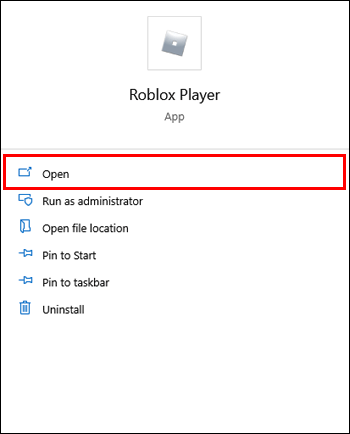
- Seleziona "Catalogo".
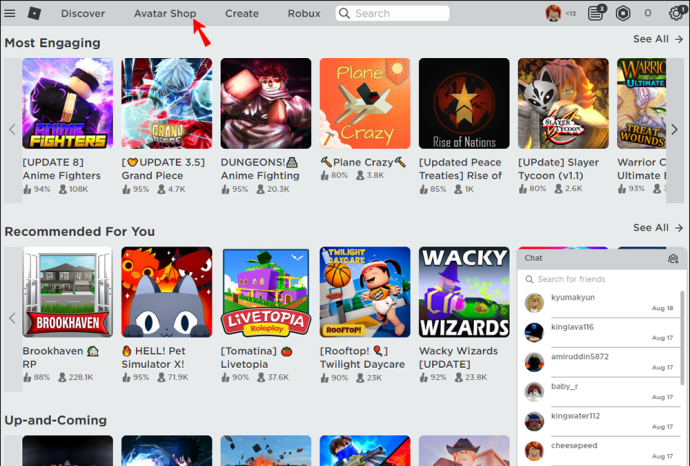
- Nella scheda a sinistra sotto "In primo piano", seleziona "Emote in primo piano". Ciò restituirà tutte le emoticon gratuite che puoi utilizzare.
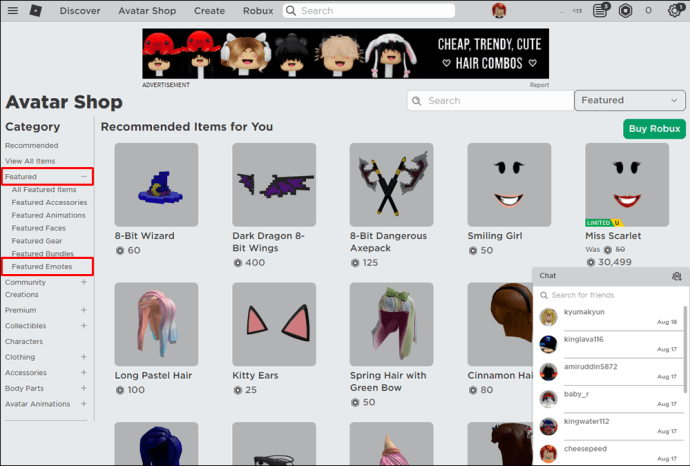
- Per scaricare le emote gratuitamente, seleziona il pulsante "Ottieni", quindi "Ottieni ora" per confermare il download.
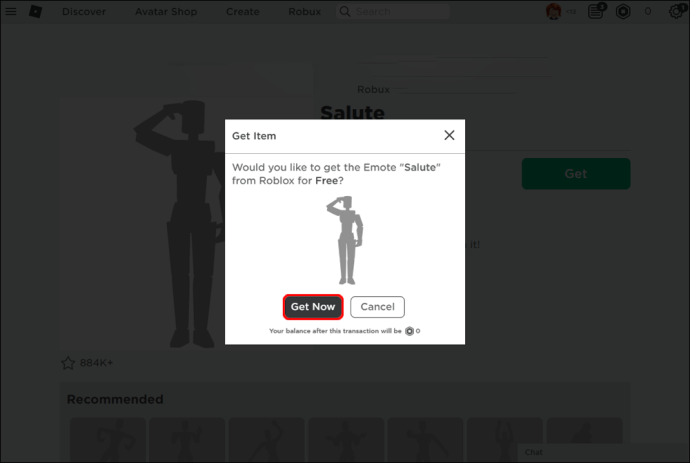
- Completa gli stessi passaggi per scaricare singolarmente tutte le emote.
- Dopo aver scaricato le emote, vai su "Avatar" a sinistra. Questo fa apparire l'"Avatar Editor" e mostra le emoticon appena scaricate.
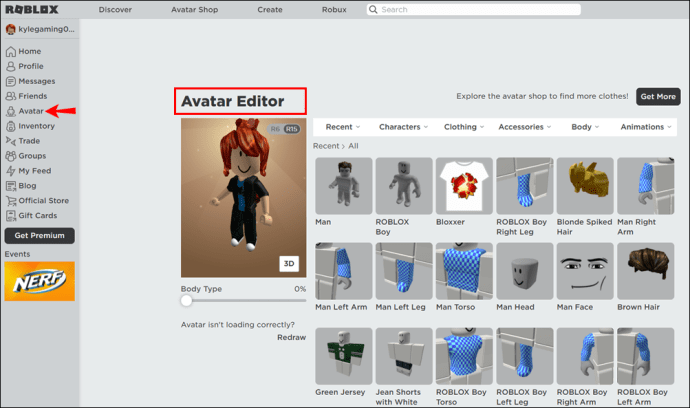
- Facendo clic su qualsiasi emote potrai equipaggiarla. Puoi inserire ogni emoticon da uno a nove semplicemente selezionando un'emoticon e poi selezionando un numero che desideri assegnare loro.
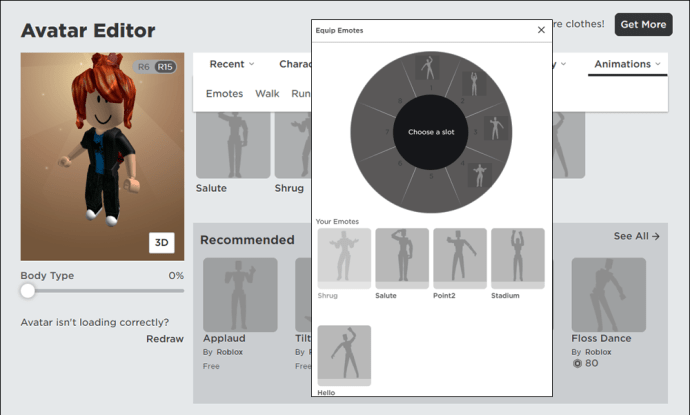
- Avvia una partita, quindi premi il pulsante "B" per aprire le emote equipaggiate.

- Ora per far apparire le tue emoticon, apri il menu della chat e digita "
/e (nome dell'emoticon)” quindi entra.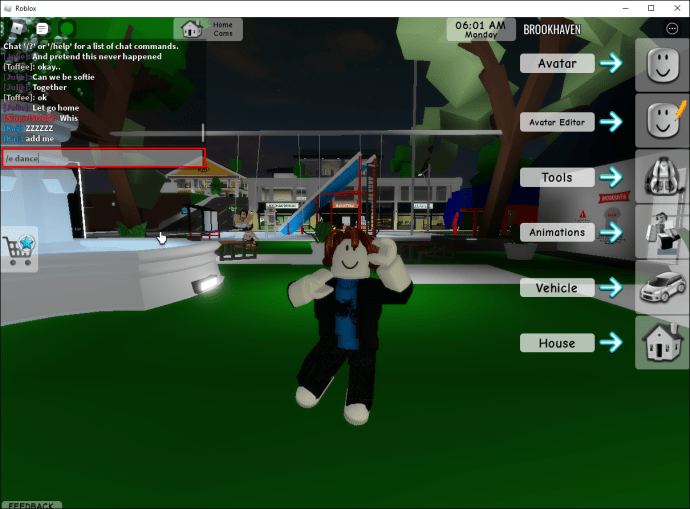
Come utilizzare le emote in Roblox su iPhone o app Android
Configurare e utilizzare le emoticon Roblox tramite il tuo dispositivo mobile è semplice come lo è per il desktop:
- Apri Roblox.
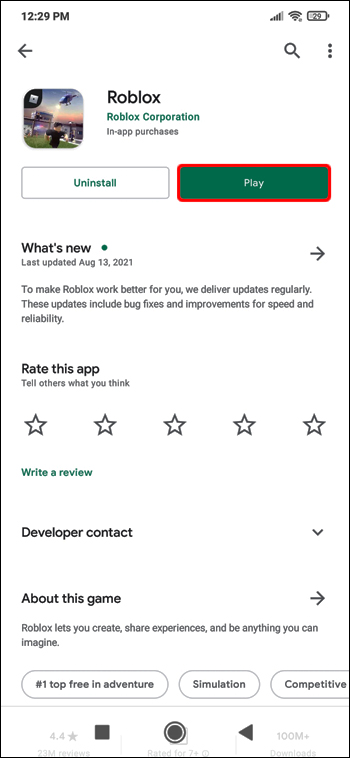
- Vai a "Emote in primo piano", quindi tocca "Ottieni" per scaricarle.
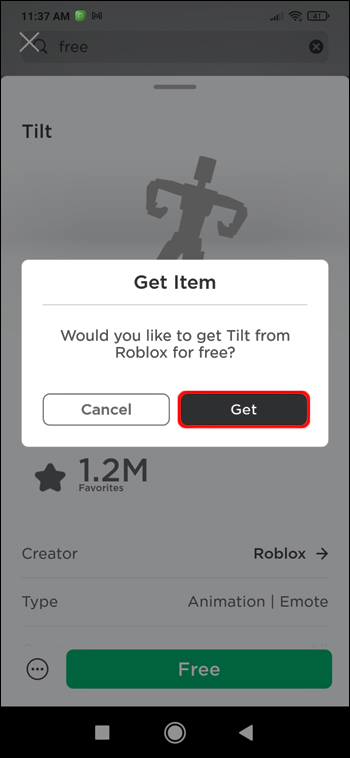
- Vai alla sezione "Inventario".
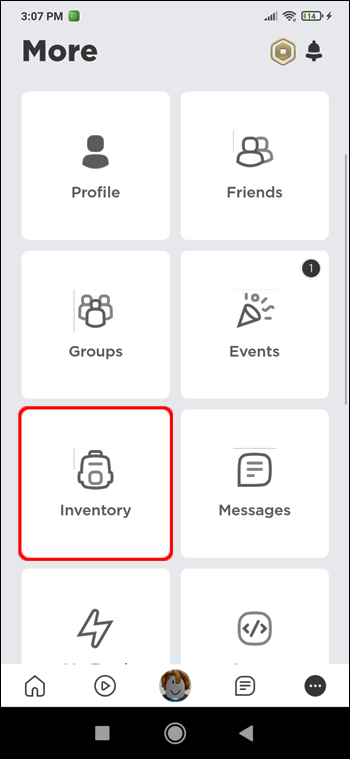
- Sotto "Categoria" tocca il menu a discesa, quindi scegli "Animazione avatar".
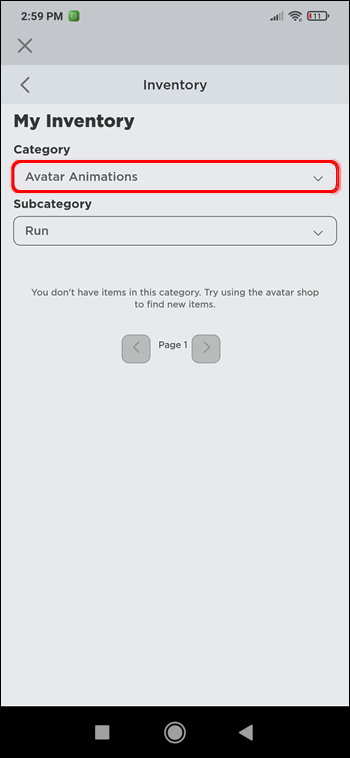
- Scegli "Emote" per la "Sottocategoria".
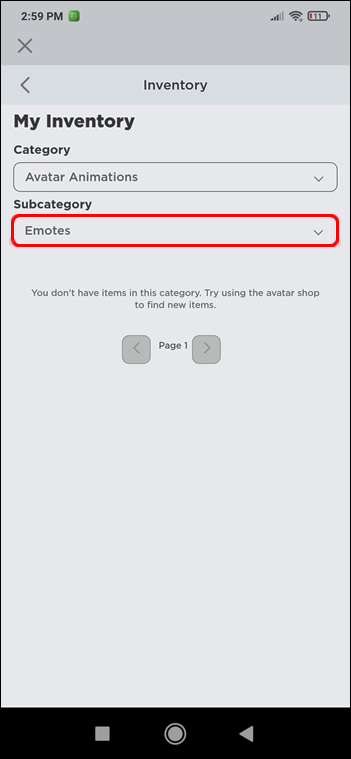
- Tocca l'opzione "Indossa", quindi equipaggia le emote per aggiungerle al tuo avatar.
- Quando entri in una nuova partita, le emote verranno aggiunte alla ruota e attivate.
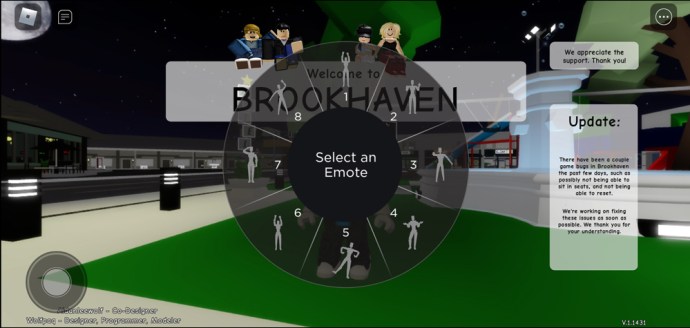
- Per far apparire le tue emoticon, apri il menu della chat e digita "
/e (nome dell'emoticon)” quindi entra.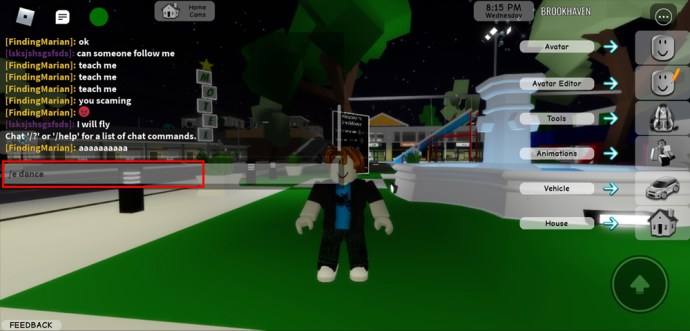
Domande frequenti aggiuntive
Quali sono tutti i dnaces in Roblox?
La danza è un modo popolare di esprimere la felicità in Roblox. Ci sono tre balli in Roblox sui server predefiniti. Se vuoi ballare, digita "/e danzae" nella chat seguito da "Invio". Per tutte e tre le animazioni di danza è:
• /e balla
• /e danza2
• /e danza3
Quale pulsante della tastiera premi per Emote in Roblox?
Per emoticon in Roblox, devi aprire il menu della chat, digitare "/e" e il comando, quindi entrare.
Quali sono i diversi tipi di emote Roblox?
Ecco alcune delle emoticon predefinite che il tuo avatar Roblox può eseguire e i comandi che devono essere inseriti nella chat per attivarli:
• /e onda
• /e allegri
• /e ride
• /e punto
• /e balla
• /e danza2
• /e danza3
Come ottengo più emoticon Roblox?
La maggior parte delle emote deve essere acquistata prima di poterle utilizzare nel gioco. Tuttavia, ce ne sono di gratuiti disponibili, alcuni pronti per l'uso nel gioco e altri facilmente aggiunti:
1. Accedi a Roblox.
2. In alto a sinistra, fai clic sull'icona dell'hamburger, quindi fai clic sull'opzione "Avatar".
3. Seleziona "Animazioni", quindi l'opzione "Emote".
4. Le emote visualizzate sotto la sezione "Animazioni" "Emote" sono disponibili per l'uso.
5. Per aggiungere le altre emoticon gratuite, seleziona "Vedi tutto" sotto "Consigliato".
6. Dal catalogo a sinistra, seleziona "Emote in primo piano".
7. Verso la fine della pagina, vedrai tutte le emoticon gratuite a tua disposizione.
8. Fare clic su un'emoticon non disponibile per l'uso.
9. Nella schermata successiva, fai clic su "Ottieni", quindi su "Ottieni ora" per ottenere l'emote gratuita.
10. Al termine, torna e seleziona nuovamente le opzioni "Animazioni" ed "Emote".
11. Fai clic su "Equipaggia emote".
12. Per aggiungere nuove emoticon allo slot, seleziona un'emoticon, quindi seleziona lo slot in cui desideri posizionarlo.
Gameplay Roblox emotivo
Le emote Roblox vengono utilizzate per comunicare ed esprimere te stesso durante il gioco. Non solo usarli aggiunge all'aspetto di intrattenimento condiviso del gameplay, ma aggiunge un elemento umano emotivo ad esso.
Le opzioni di emoticon Roblox disponibili sono molte. L'invocazione di un'emote avviene tramite la chat di un gioco, inserendo "/e” seguito dal comando emote.
Cosa ti piace di più dell'uso delle emoticon? In generale, quali emoticon tendi a usare più spesso? Fatecelo sapere nella sezione commenti qui sotto.